بسم الله الرحمن الرحيم

Klik pada "start".
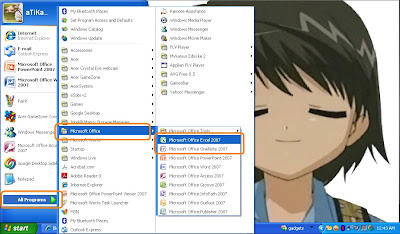
Klik pada "microsoft office" kemudian klik pula pada "microsoft excel".
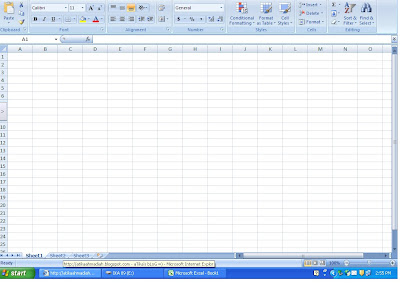
Taip nama dan markah para pelajar.

Letak gred selepas itu highlight dan klik "define name" . (namakan GRED)

Letak markah para pelajar semua.

Letak markah para pelajar semua.

Klik pada ruang kosong pada gred sebelah markah yang telah diisi dan klik pada "Formulas" dan klik pula pada "insert function (fx)". Klik pada "vlockup" untuk memasukkan gred para pelajar.
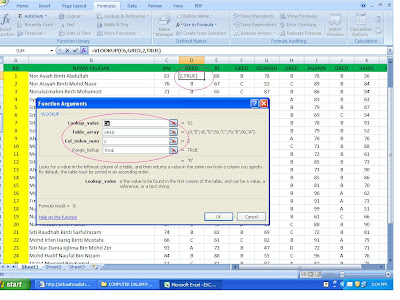
Selepas itu,"lockup value" klik pada kotak markah. "Table array" pula taip GRED. "Col index" taip 2 dan "Range lockup" taip TRUE. Setelah semua selesai klik "ok".

Apabila ada gred di kotak gred,maka tarik tanda campur tersebut hingga ke bawah dan anda akan dapati kesemuanya telah diisi dengan gred yang betul

Kemudian,untuk menjumlahkan markah murid-murid dalam semua mata pelajaran pula,hendaklah dihighlight dari kotak markah yang mula-mula hingga akhir dan klik "autosum".

Untuk mendapat bil. para pelajar mendapat gred A,B,C,dan seterusnya pula,klik pada kotak sebelah yang tertulis "Bil A". Kemudian klik pada "(fx)". Selepas itu, klik "countif". Ruangan "range" hendaklah dihighlight semua kotak yang berisi markah dan gred murid-murid dari atas hingga ke bawah. Bagi ruangan "criteria" pula taip "A" untuk bil A dan klik "ok".
Jika nak dapat untuk bil. B,C & seterusnya hanya ulangi langkah yang sama.
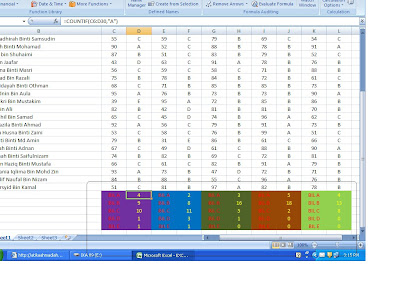
Anda boleh mewarnai kotak-kotak yang ada dengan klik pada"home"dan pilih warna tulisan mengikut citarasa dan kreativiti anda.
Semoga Berjaya!!!
والسلام

 Refleksi Microsoft Excel
Refleksi Microsoft Excel


 Copyright Control : Atika Aula
Copyright Control : Atika Aula